iX1300 部件和功能
本節說明 ScanSnap 部件名稱和功能。
正面
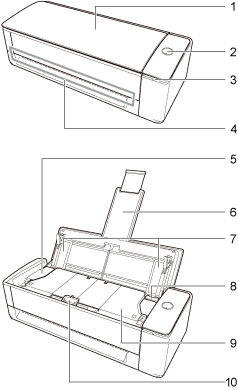
| 號碼 | 名稱 | 說明 |
|---|---|---|
| 1 | ADF 進紙槽 (掀蓋) | 使用迴轉掃描來掃描文件時,將它開啟。 打開它,會開啟 ScanSnap 電源。然後,您可在 ScanSnap 上載入文件。 若 ScanSnap 自動關閉電源,請關閉 ADF 進紙槽 (掀蓋) 後再次打開以重新開啟電源。 |
| 2 | [Scan] 按鈕 | 開啟 ScanSnap 電源。 按下此按鈕,即可開始或結束掃描。 ScanSnap 的狀態如下所示: 亮藍色:就緒 閃藍色:掃描 閃橘色:錯誤 亮紫色:使用 ScanSnap Cloud |
| 3 | Wi-Fi 指示燈 | ScanSnap 經由無線區域網路連線後,其狀態如下所示: 亮藍色:已連線(基地台連線模式) 閃藍色:待機 亮綠色:已連線(直接連線模式) 亮橘色:「直接連接」模式無法連線或正在等待連線 閃橘色:無法連線 (WPS 錯誤) 亮紫色:使用 ScanSnap Cloud |
| 4 | 手動送紙器 | 以「傳回掃描」掃描文件時,請將文件插入手動送紙器。 |
| 5 | ADF 頂部 | 打開它可取出卡紙、更換耗材 (進紙輪或取紙分離墊機組),或清潔 ScanSnap 的內部。 |
| 6 | 延展部分 | ADF 進紙槽 (掀蓋) 打開時,它將會自動升起。 在您以「迴轉掃描」掃描文件時,它可撐住載入 ADF 進紙槽 (掀蓋) 中的文件。 若文件超出延展部分的範圍,請手動拉出延展部分的頂端。 |
| 7 | 側導板 | 調整至文件寬度,以免文件歪斜。 |
| 8 | ADF 開關 | 拉起開關可打開 ADF 頂部。 |
| 9 | 蓄紙器 | 在您以「迴轉掃描」掃描文件時,退出的文件將堆疊於蓄紙器上。 掃描文件時,它將自動打開和關閉。 |
| 10 | 文件支撐板 | 在您以「迴轉掃描」掃描文件時,支撐板將按住退出到蓄紙器上的文件。 |
側邊
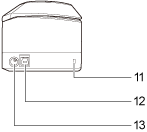
| 號碼 | 名稱 | 說明 |
|---|---|---|
| 11 | 防盜纜線鎖孔 | 用來連接防盜纜線 (市售品)。 |
| 12 | USB 接口 | 用來連接 USB 纜線。 |
| 13 | 電源線接口 | 用來連接 AC 變壓器所連接的電源線。 |
背面
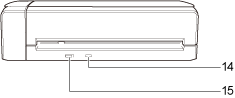
| 號碼 | 名稱 | 說明 |
|---|---|---|
| 14 | WPS 按鈕 | 按下此按鈕,透過按鈕方式連接 ScanSnap 到支援 WPS 的無線網路基地台 |
| 15 | Wi-Fi 開關 | 開啟此開關透過無線網路基地台連接 ScanSnap 和行動裝置 |